- Buka dokumen Microsoft Word dan tuliskan datanya dengan lengkap
- Blok seluruh data yang ada di lembar kerja. Kamu bisa menggunakan mouse atau menekan shortcut CTRL+A
- Lihat pada bagian menu 'Home'
- Pilih menu 'Sort' yang disimbolkan dengan huruf A dan Z dan panah di sampingnya. Tombol ini berada di grup 'Paragraph'
- Pada menu pop up yang muncul, pilih fungsi sesuai kebutuhan. Di bagian 'Sort by' sesuaikan konteks yang ingin diurutkan. Jika hanya kata atau paragraf, pilih 'Paragraph'
- Sesuaikan pula bagian 'Type' dengan data yang ingin diurutkan. Jika sesuai abjad, maka pilih 'Text'
- Pilih 'Ascending' atau 'Descending' sesuai kebutuhan
- Klik 'OK' untuk menyimpan pengaturan.
Cara Mengurutkan Abjad di Word Secara Otomatis, Sekali Klik!

Punya dokumen dengan banyak kalimat atau data di dalamnya, lalu perlu mengurutkannya sesuai abjad? Hal ini bisa dilakukan dengan mudah pakai Microsoft Word.
Ada tombol khusus yang mempermudah cara mengurutkan abjad di Word. Tombol ini merupakan salah satu fitur yang ada di Microsoft Word. Jadi, kamu bisa menggunakannya langsung tanpa harus instal aplikasi tambahan. Tinggal klik doang, lho!
Cara mengurutkan abjad di Word
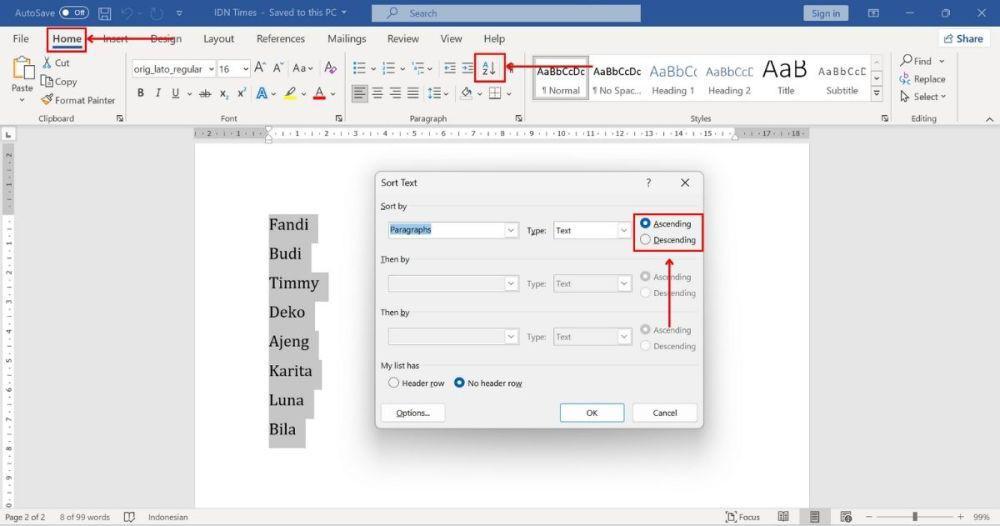
Sebelum mengurutkan isi dokumen di Microsoft Word sesuai abjad, ada baiknya kamu tulis terlebih dahulu datanya dengan lengkap, ya. Biarkan saja kalimat atau urutannya tidak sesuai abjad terlebih dahulu. Setelah semuanya sudah tertulis, baru lakukan cara mengurutkan abjad di Word berikut:
Setelah kembali ke lembar kerja, datamu sudah diurutkan sesuai dengan abjad dan ketentuan yang kamu terapkan pada pengaturan.
Perbedaan ascending dan descending

Pada langkah ke-7 cara mengurutkan abjad di Word di atas, ada pilihan ascending dan descending. Apa itu ascending dan descending? Bagaimana penggunaan keduanya untuk mengurutkan abjad? Berikut penjelasannya.
- Ascending digunakan untuk mengurutkan abjad dari huruf paling awal ke paling akhir. Jadi, datamu akan diurutkan dari abjad A sampai Z. Namun, jika data berbentuk angka, maka urutannya dari 1 sampai terakhir
- Descending dipakai untuk mengurutkan data dari abjad akhir ke paling awal. Datamu akan ditampilkan dalam urutan Z sampai A. Berlaku sama jika data yang ditampilkan dalam bentuk angka atau tanggal.
Cara mengurutkan abjad di Word super mudah, bukan? Terpenting, jangan lupa blok data pada lembar kerja agar fungsi ascending dan descending bisa diterapkan dengan benar.














































